Cómo deshabilitar imágenes externas en aplicaciones de Gmail
Las imágenes se envían por correo electrónico de una de dos maneras; como archivos adjuntos o como imágenes en línea que forman parte del cuerpo del correo electrónico. La imagen en sí se puede vincular a sitios web. De hecho, los boletines y correos electrónicos promocionales a menudo tendrán imágenes vinculadas en ellos. No solo consumen un poco más de ancho de banda, el mensaje también tiende a cargar más lentamente. En un dispositivo móvil, el mensaje puede no verse bien, lo que dificulta su lectura. A continuación, le mostramos cómo puede deshabilitar las imágenes externas en las aplicaciones de Gmail.
Esta función está disponible en Gmail para iOS y para Android. Está habilitado por cuenta, lo que significa que, si tiene varias cuentas de correo electrónico agregadas a Gmail aplicación, puede deshabilitar la carga de imágenes externas para algunas cuentas pero hacer que se carguen automáticamente para otros.
Deshabilitar imágenes externas en Gmail
Asegúrate de estar ejecutando la última versión de la aplicación Gmail. Abra la aplicación y toque el icono de hamburguesa en la esquina superior izquierda. Esto abrirá el cajón de navegación. Desplácese hasta el final y toque Configuración. En la pantalla Configuración, seleccione la cuenta para la que desea deshabilitar las imágenes externas.

En la pantalla de configuración de la cuenta que seleccionó, desplácese hacia abajo hasta que vea la opción "Imágenes". Tóquelo y configure Imágenes en "Preguntar antes de mostrar imágenes externas".
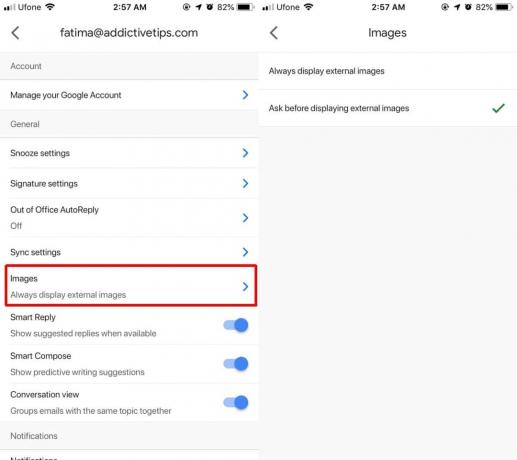
Esto se aplicará a todos los mensajes que lleguen después de habilitar esta configuración. Los mensajes que ya se han descargado en su dispositivo ya habrán descargado las imágenes en ellos, por lo que no se puede hacer nada al respecto.
Cuando reciba un correo electrónico con imágenes en el cuerpo, verá un icono de foto, un cuadro o texto alternativo en su lugar. Realmente depende del correo electrónico, pero esas son las tres formas en que pueden aparecer. Para mostrar imágenes en ese correo electrónico en particular, toque la opción "Mostrar imágenes" justo debajo del campo "a".
Esta característica también puede, en algunos casos, ayudar con correos electrónicos que tienen rastreadores. Estos rastreadores le dicen al remitente si el correo electrónico que enviaron se ha abierto o no. A menudo, el rastreador es solo una imagen del tamaño de un píxel, por lo que nunca lo verás, aunque no todos los rastreadores son imágenes. En los escritorios, es fácil deshabilitar los rastreadores con una extensión pero en dispositivos móviles, es mucho más difícil ya que no puede cambiar el funcionamiento de una aplicación más allá de lo que le permite cambiar.
Si viaja y tiene un mal acceso a Internet mientras viaja, esta es definitivamente una configuración que vale la pena habilitar.
Buscar
Mensajes Recientes
Cómo identificar cualquier planta con solo una foto de ella
Tocar accidentalmente el roble venenoso o la hiedra venenosa fue un...
Toastr: Obtenga notificaciones de tostadas personalizadas en Desbloqueo de pantalla [Android]
Es sorprendente cómo una pequeña aplicación móvil simple puede ser ...
Prism es un lanzador enfocado en aplicaciones orientado hacia la simplicidad [Android]
Una excelente interfaz de usuario es uno de los factores más import...


![Toastr: Obtenga notificaciones de tostadas personalizadas en Desbloqueo de pantalla [Android]](/f/be2c588c37d42c4bbb177b78c5411e64.jpg?width=680&height=100)
![Prism es un lanzador enfocado en aplicaciones orientado hacia la simplicidad [Android]](/f/6fe27343304ab0de0392b24023fcdbec.png?width=680&height=100)